linux的安装都差不多,我在VirtualBox里面安装了CentOS6.7

开启ssh服务 并在windows主机通过XShell连接进而使用Xftp访问可以实现文件上传
为了保证CentOS和我的windows在同一个ip段 我的VirtualBox使用桥接的方式联网
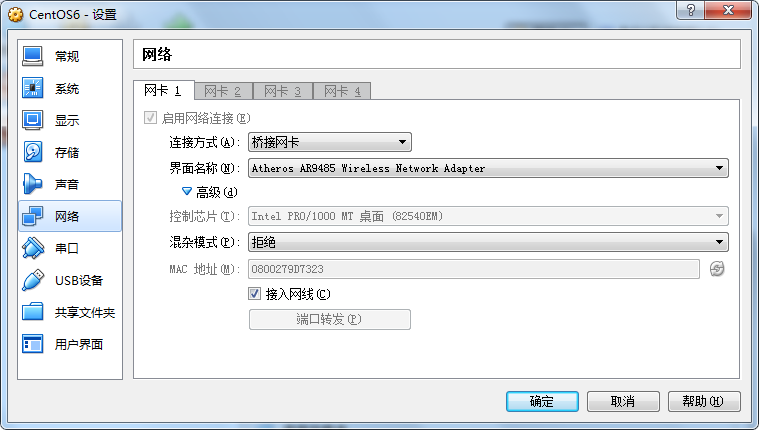
目前的linux一般都默认安装了ssh服务 CentOS执行命令查看
rpm -qa|grep ssh
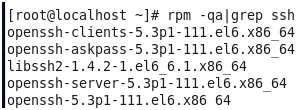
CentOS中查看ip信息
ifconfig
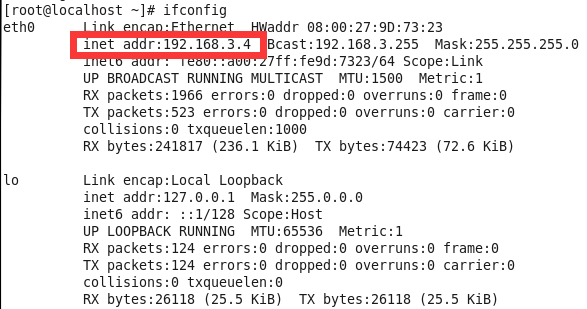
Windows命令行查看ip信息
ipconfig
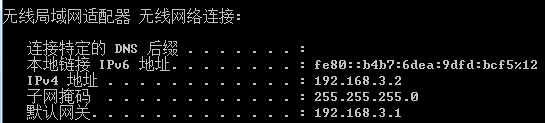
CentOS切换到root下
su -
ssh服务的 开启、重启、关闭命令
service sshd start
service sshd restart
service sshd stop
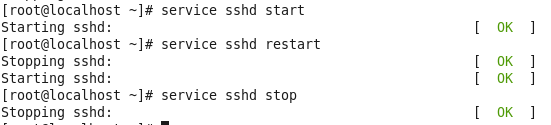
CentOS开启SSH服务之后就可以在windows下使用XShell通过SSH方式连接CentOS了
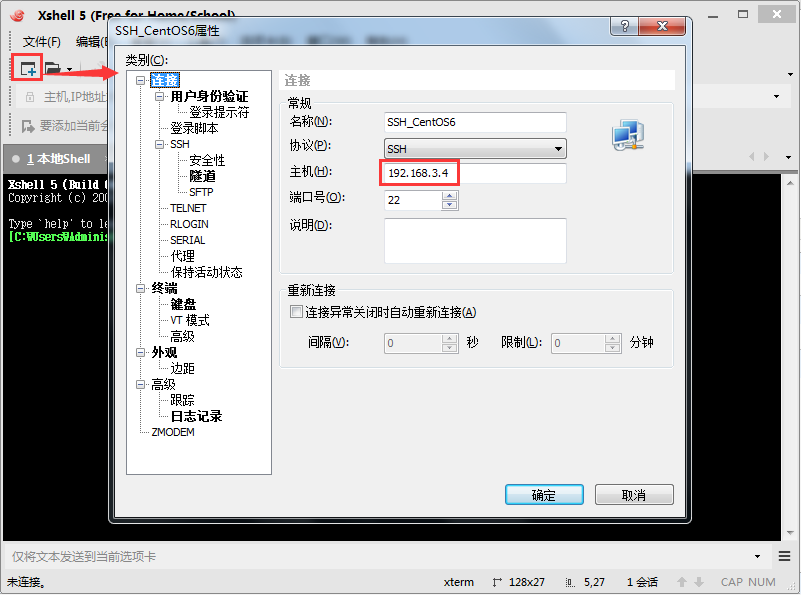
如果不在同一个局域网内时会提示
Connecting to 192.168.3.4:22...
Could not connect to '192.168.3.4' (port 22): Connection failed.
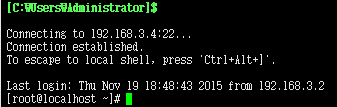
windows和CentOS在同一个ip段时连接成功
在XShell中打开Xftp就可以上传下载文件了 因为是root登录 所以别乱来
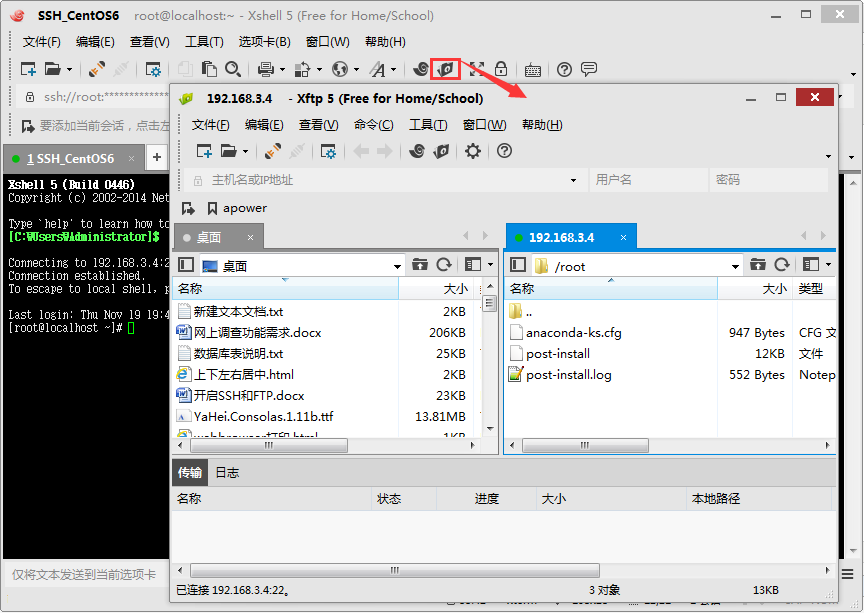
XShell+Xftp绿色免安装版网上可以搜索下载
我这儿分享一个
http://pan.baidu.com/s/1mghb7lA




 本文介绍了如何在VirtualBox虚拟机中安装CentOS 6.7,并通过桥接方式实现与Windows主机在同一IP段的网络连接。详细说明了如何开启并配置SSH服务,包括在CentOS中使用`rpm -qa|grep ssh`检查SSH服务是否已安装,使用`ifconfig`查看IP信息,以及如何在Windows中通过XShell和Xftp进行SSH连接以实现文件上传下载。特别强调了确保CentOS和Windows在同一局域网内的必要性,以及如何通过`su-`命令切换到root权限。此外,还提供了绿色免安装版的XShell和Xftp下载链接。
本文介绍了如何在VirtualBox虚拟机中安装CentOS 6.7,并通过桥接方式实现与Windows主机在同一IP段的网络连接。详细说明了如何开启并配置SSH服务,包括在CentOS中使用`rpm -qa|grep ssh`检查SSH服务是否已安装,使用`ifconfig`查看IP信息,以及如何在Windows中通过XShell和Xftp进行SSH连接以实现文件上传下载。特别强调了确保CentOS和Windows在同一局域网内的必要性,以及如何通过`su-`命令切换到root权限。此外,还提供了绿色免安装版的XShell和Xftp下载链接。
















 1654
1654

 被折叠的 条评论
为什么被折叠?
被折叠的 条评论
为什么被折叠?








